Las llamadas ilimitadas no se echan en falta hasta que se pierden. Este ajuste en el iPhone puede ahorrar un buen dinero
Publicado el 02/04/2025 por Diario Tecnología Artículo original

Seamos sinceros, ¿cuándo fue la última vez que hiciste una llamada normal desde tu iPhone? Hoy en día casi no usamos el teléfono tradicional y muchos preferimos hacer llamadas por WhatsApp o FaceTime. Pero todos hemos vivido ese momento: pulsas un número de tus contactos y ¡pam! Establecimiento de llamada tradicional. Y ahí va un euro que podrías haberte ahorrado.
Lo curioso es que las operadoras ya se han dado cuenta de esto y algunas te permiten elegir tarifas sin minutos incluidos o con muy pocos. Y tiene todo el sentido. ¿Por qué pagar por llamadas cuando podemos usar WhatsApp gratis con nuestra tarifa de datos? Si en algún momento necesito hacer una llamada normal, pagaré por ella, pero mientras tanto, prefiero evitar esos costes innecesarios.
Cómo usar WhatsApp como aplicación de llamadas predeterminada en iPhone
iOS 18 incluye un ajuste que puede salvarte de estos cargos inesperados. Se trata de la posibilidad de configurar WhatsApp como aplicación de llamadas predeterminada en iPhone. Una función que puede ahorrarte dinero y que casi nadie conoce. Y es que, una de las mejores novedades de iOS en los últimos años es que Apple ha comenzado a relajar su control sobre las apps predeterminadas. Primero fue el navegador web, permitiéndonos usar Chrome o Firefox en lugar de Safari. Luego llegaron los mapas, pudiendo configurar Google Maps o Waze como opción por defecto.
Y ahora, podemos elegir qué aplicación usar para hacer llamadas en iPhone, algo clave si quieres usar WhatsApp para llamar en lugar de gastar saldo en llamadas tradicionales. Esto significa que puedes configurar WhatsApp, FaceTime o incluso Zoom como tu app de llamadas predeterminada. Así, cada vez que pulses un número de teléfono en cualquier parte del sistema, se abrirá automáticamente WhatsApp para realizar la llamada, evitando así cargos en tu factura.
Configurar WhatsApp como app de llamadas en iPhone paso a paso
Configurar WhatsApp como la app de llamadas predeterminada en tu iPhone es súper sencillo y apenas te llevará un minuto. Solo necesitas tener WhatsApp actualizado y iOS 18.4 o superior. Sigue estos pasos:
- Abre Ajustes en tu iPhone
- Baja hasta Apps
- Pulsa en Apps por omisión
- Entra en Llamadas
- Selecciona WhatsApp (o la app que prefieras)
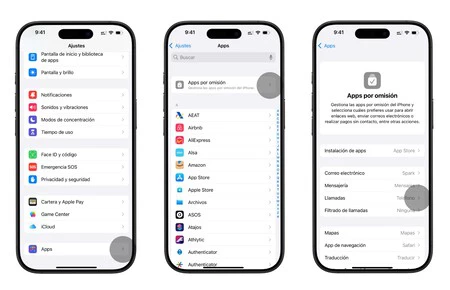
¡Listo! A partir de ahora, cuando pulses cualquier número de teléfono en Safari, Mapas, Contactos o cualquier otra app, tu iPhone usará automáticamente WhatsApp para hacer la llamada. Yo lo tengo configurado así desde hace semanas y me ha ahorrado bastantes sustos (y euros en la factura).
Ventajas de usar WhatsApp como app de llamadas predeterminada en iPhone
Esta función no solo te ayuda a ahorrar dinero en llamadas, también tiene otras ventajas importantes. Para empezar, las llamadas por WhatsApp suelen tener mejor calidad cuando tienes buena conexión a internet. Además, puedes cambiar rápidamente a una videollamada sin salir de la app, algo que no puedes hacer con una llamada normal.
Eso sí, hay un detalle importante: solo podrás llamar a contactos que tengan WhatsApp instalado en su móvil. Es obvio, pero tenlo en cuenta. Además, necesitas una conexión a internet estable para que la calidad de la llamada sea buena. Pero hoy en día, con WiFi en casa y 5G en el iPhone, es raro encontrarte sin cobertura para hacer una llamada por WhatsApp. Aun así, siempre puedes volver temporalmente a la app Teléfono si lo necesitas.
¿Cuánto dinero puedes ahorrar usando WhatsApp para llamar?
Depende de tu tarifa, pero pongamos un ejemplo. Un plan de 50 GB cuesta siete euros, pero si añado llamadas ilimitadas, sube a diez euros al mes. Esto supone un ahorro de 24 euros al año solo por usar WhatsApp como app de llamadas predeterminada en iPhone. Y si hablas con gente en el extranjero, el ahorro es brutal, ya que las llamadas internacionales tradicionales son carísimas, mientras que WhatsApp permite hacerlas gratis con tu conexión de datos o WiFi.
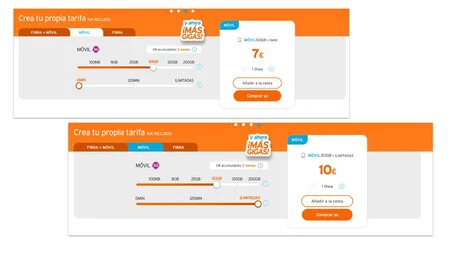 Ejemplo de diferencia de precio en una tarifa con o sin llamadas
Ejemplo de diferencia de precio en una tarifa con o sin llamadas
Lo mejor de todo es que ni siquiera notarás la diferencia, ya que el proceso es totalmente automático. Así que ahora ya sabes cómo configurar WhatsApp como app de llamadas en iPhone. Es literalmente uno de esos ajustes que configuras una vez y te olvidas para siempre, mientras ahorras dinero mes tras mes sin esfuerzo. Y si en algún momento necesitas volver a las llamadas tradicionales, siempre puedes revertir el cambio en los mismos ajustes o entrar directamente en la app de Teléfono.
Fotografía portada | Freepik
En Applesfera | Cómo grabar llamadas en iOS 18. Esta es la nueva función que estrena el iPhone
En Applesfera | Cómo saber quién nos llama al iPhone con un número desconocido
utm_campaign=02_Apr_2025"> Guille Lomener .

